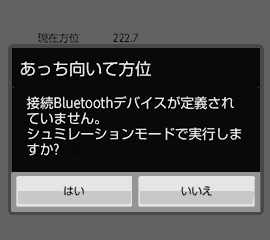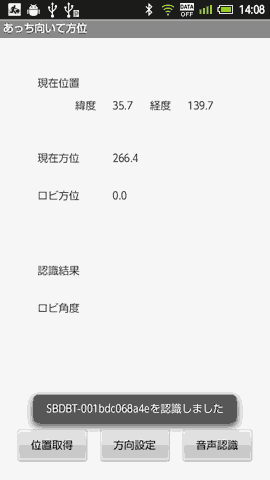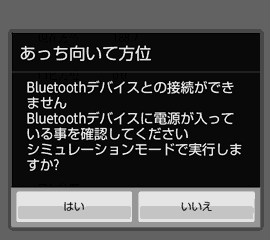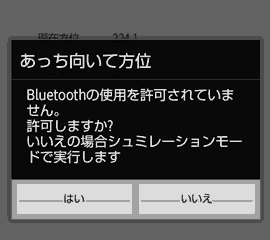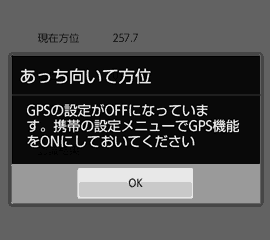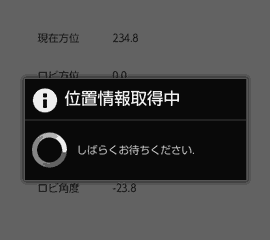・アプリケーションの起動
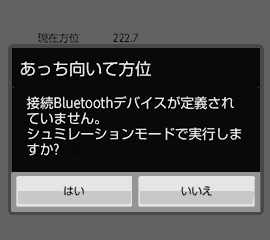
初めてアプリケーションが起動されると上のダイアログが表示されます。
Bluetoothアダプタを使う時は「いいえ」を答えて接続デバイス選択を行ってください。
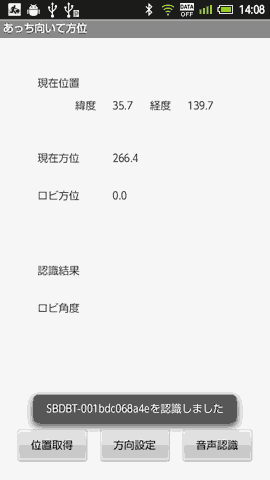
アプリケーションが起動されるとペアリングされているBluetooth装置を認識して画面下部に表示します。
次に自動的にBluetooth装置と接続を行います。
本アプリケーションを最初に起動した時にはBluetooth共有を停止するようメッセージが表示されます。
Bluetooth共有を停止させる方法はBluetooth共有の停止を参照してください。
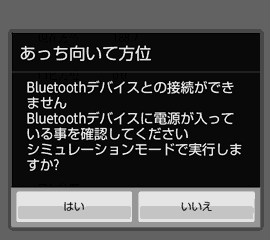
Bluetooth装置に電源が入っていなかったり接続時にエラーとなった場合は上のダイアログが表示される事があります。
この場合は「いいえ」を答えて本アプリケーションを終了してBluetooth装置に電源を入れて再び本アプリケーションを起動してください。
「はい」を答えるとシミュレーションモードとなります。
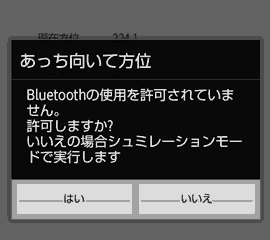
Bluetooth装置の使用を許可していない場合は上のダイアログが表示される事がありま。。
この場合は「はい」を答えるとBluetooth装置の使用を許可してBluetooth装置を使えるようにします。
「いいえ」を答えるとシミュレーションモードとなります。
Bluetoothインターフェイスとロビのサーボが正常に接続されている場合はロビが正面を向きます。
・現在位置の設定
まず携帯のGPSセンサーを使って現在位置の緯度と経度を設定します。
予め東京の緯度と経度が現在位置と設定されているのでこの操作は割愛しても構いません。
「位置取得」ボタンを押すとGPS機能で現在位置の緯度と経度を取得します。
なおこの時GPS機能がONになっていなかったりGPS機能が使えない場合はエラーメッセージが表示されます。
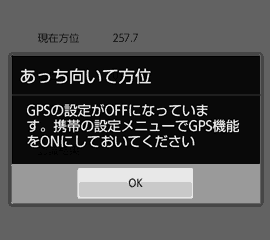
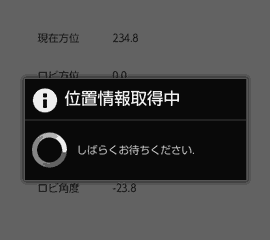
右のダイアログが表示されGPSの電波の受信を開始します。
屋内などGPSの電波が届きにくい場合は受信できるまで時間がかかります。
時間がかかるようでしたら屋外に出てやってみるなどして位置を変えてみてください。
なお一度位置情報が取得できればデータとして登録されるので本プログラムを実行する度に現在位置の設定を行う必要はありません。
現在位置が変わった場合などはやり直してください。
・ロビの方向設定
次に携帯の方位センサーを使ってロビの向いている方位を設定します。

方位センサーの値は画面の「現在方位」に表示されています。
携帯をロビに向けて「方向設定」ボタンを押すと携帯の方位に対して180°の方位をロビが向いている事になりこの値が「ロビ方位」にセットされます。
方位センサーが使えない場合などはロビを真北に向けるとロビの方位が0のままでも正しい方向を示してくれます。
・音声入力
都市名を音声で入力します。
画面の「音声認識」ボタンを押すと音声認識が開始します。


左画面が表示されますのでandroid携帯に音声を入力してください。
android携帯が音声認識を解析します。
音声認識された都市名が登録されていればロビがその都市の方向を向きます。
画面にはその都市名とロビが向いた角度が表示されます。
ロビのサーボの開度範囲は-150°〜150°なのでその範囲外でロビが正しく向けない場合はロビはそちらの方向を2回向きます。
また認識された都市名が登録されていない場合はロビが首を左右に振り画面には「知らない」と表示されます。
現在地から認識した都市の方位はお互いの緯度と経度で計算されます。
各都市の緯度と経度は予めいくつか登録されています。
登録してある都市は位置情報設定で確認する事ができます。
なお登録されていない都市は位置情報設定で追加する事ができます。
計算で求めた方位に対してロビが向いている方位の角度の差だけロビの首を回転させればロビがそちらの方向を向くという訳です。
おまけの機能として「ロビ」と呼ぶとロビがそちらの方向を向きます。
携帯の方位センサーを使って先ほど設定したロビの方位との角度の差を求めてロビを振り向かせます。
携帯の場所をいろいろ変えてやってみてください。(携帯はロビの方を向けてください)
「あっち向いてホイ」と入れるとロビが右か左かどちらかを向きます。
ロビがどちらを向くかはランダムに決めています。
ロビと「あっち向いてホイゲーム」をする事ができます。
シミュレーションモード
目次に戻る